Sistema Center Configuration Manager 2012 R2 Sistema

- 611
- 129
- Jerónimo Araña
Introducción
Antes de comenzar la instalación y la configuración de System Center Configuration Manager, tomemos un poco de tiempo un par de puntos. Primero, ¿por qué se necesita este producto?. En segundo lugar, es muy importante no perderse un trabajo preparatorio. De lo contrario, no puede comenzar los programas y utilidades necesarios. Inmediatamente advertirle que el proceso llevará mucho tiempo: si tiene prisa, no comience a realizar acciones. La instalación de System Center Configuration Manager 2012 R2, entonces cómo este cliente de Configuration Manager para configurar y eliminar, se considera a continuación (si ha preparado previamente su sistema).

System Center Configuration Manager 2012 R2 es un muy buen programa que lo ayudará a administrar sus recursos de manera más productiva
El sistema de productos Center Configuration Manager 2012 R2 es una esfera para regular la infraestructura de TI basada en Microsoft Windows y dispositivos relacionados. ¿Qué puede hacer un usuario o desarrollador en este sistema?? Por ejemplo, puede ajustar actualizaciones, desplegar software y sistemas operativos, administrar el acceso remoto y hacer otras cosas similares. Hasta la fecha, la última versión de este producto es el lanzamiento de 2012: este es System Center Configuration Manager 2012 R2. Es en el ejemplo de esta versión que hoy consideraremos todos los matices de usar software. Primero llevaremos a cabo algunos trabajos preparatorios. Entonces, para hablar, llevemos el "suelo" a la consistencia deseada, antes de plantar semillas allí.
Configuración preparatoria
Agregar roles y componentes
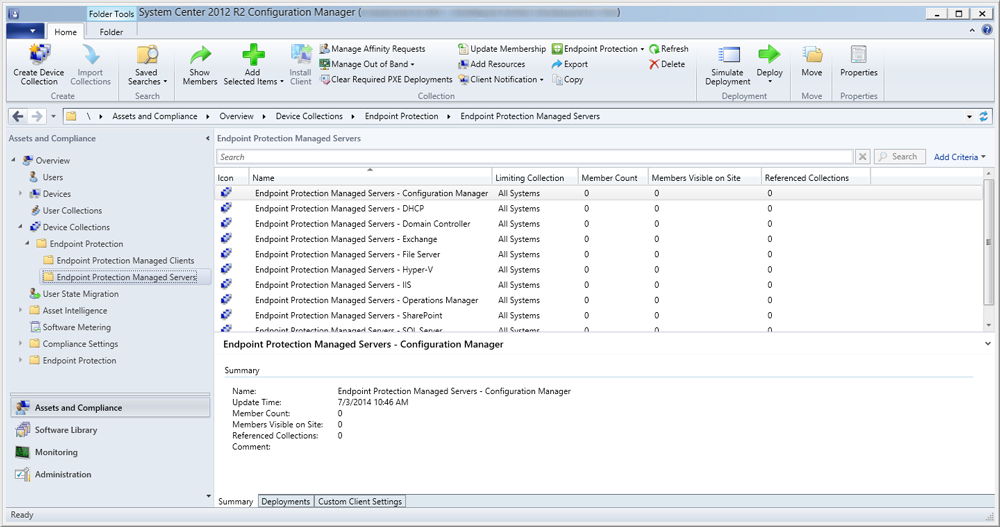
- En primer lugar, debe decidir sobre los requisitos del sistema del programa: debe tener Windows Server 2008 o SQL Server 2008 con actualizaciones apropiadas. Lo mismo se aplica a los sistemas operativos de clientes compatibles: Windows XP, Vista, 7, 8, Server 2003, 2008, 2012 o MacOS. En todas partes, se deben instalar las últimas actualizaciones de SCCM requeridas para el trabajo.
- En segundo lugar, necesitamos agregar componentes especiales para el trabajo correcto. Para hacer esto, ejecute el despachador "servidor" (o servidor) en una computadora o computadora portátil.
- En la barra de herramientas superior, haga clic en el botón "Administración" y en la lista que aparece, seleccione "Agregar roles y componentes".
- Ahora estará abierto al cuadro de diálogo del maestro de la adición de roles y componentes. Después de familiarizar con el texto presentado, haga clic en "Siguiente".
- Como no necesitamos instalar los servicios de escritorio remoto, seleccionamos el primer elemento "Instalación de roles y componentes". Confirmamos nuestra elección del botón ya familiar "Siguiente".
- En la página siguiente necesitaremos elegir un servidor desde un grupo de servidores. Hacemos clic una vez en la lista que necesitamos desde una lista especial en la tabla y hacemos clic en "Siguiente".
- En la ventana de roles de servidor predeterminado hay una casilla de verificación en los servicios de archivo e instalaciones de almacenamiento. No notamos nada más y hagamos clic en "más" para ir a la página siguiente.
- En la elección de los componentes, ya tendremos que elegir varios puntos más, además del marcado Net Framework5 estándar, el servicio de transmisión intelectual de fondo, la compresión remota y la administración remota del servidor remoto. Entonces puedes seguir adelante.
- En el noveno paso, se abre el maestro de instalación de ISS, en el que deberá anotar ASP.Net5 y 4.5. También tenga en cuenta la autenticidad de Windows, la compatibilidad WMI e IIS6. Haga clic en Siguiente".
- Entonces, llegamos a la línea de meta, donde necesita presionar el botón "Instalar" esperado desde hace mucho tiempo. Ahora queda por esperar el final del proceso, después de lo cual será posible comenzar a preparar SQL.
Sels SQL 2012
- Primero, inicie el archivo de instalación. Después de eso, la ventana del centro de instalación del servidor SQL se iniciará. Haga clic en "Instalación".
- Naturalmente, esta es una nueva instalación de una instancia aislada, por lo que seleccionamos el punto correspondiente en la lista.
- Además, las reglas de apoyo determinarán algunos errores o problemas que pueden aparecer en el futuro. Si no tiene uno, haga clic en Aceptar. De lo contrario, estos problemas deberán eliminarse de forma independiente.
- En la siguiente etapa, el programa requerirá la realización de las claves del producto. Después de la entrada, haga clic en "Siguiente".
- Consulte los términos de la licencia para establecer por. Si está de acuerdo con ellos, coloque el cuadro a continuación y haga clic en "Siguiente".
- Ahora instale el indicador para activar la actualización de SQL Server (si el programa se ofrece), luego haga clic en "Siguiente".
- Esperamos el final de la operación y vamos a la siguiente ventana, donde deberá instalar los componentes. Ponemos una marca de verificación, marca debajo de los puntos presentados y hacemos clic en "Siguiente".
- Servicios de componentes del motor de la base de datos
- Servicios de servicio de informes
- Control S
- En la ventana de especie no tocamos nada y vamos a la siguiente ventana de los requisitos y al lugar libre. El hecho de la posibilidad de instalar en un disco duro simplemente se indicará aquí. Por lo tanto, puedes seguir adelante.
- Elija un nombre desde el cual se iniciará el servicio y vaya al siguiente cuadro de diálogo.
- Entonces, una ventana con configuración de servidor. Aquí se presentarán dos pestañas: cuentas de servicio y parámetros de clasificación. Haga clic en el segundo e ingrese el siguiente motor de la base de datos: SQL_LATIN1_GENERAL_CP1_CI_AS. Vamos más allá.
- Ahora asignamos a los administradores SQL del servidor usando el botón "Agregar" y ir a la siguiente sección.
- En el modo principal de los servicios de informes, el elemento "instalar y configurar" debería estar de pie. Adelante.
- Puede, si lo desea, seleccionar un punto para enviar errores a Microsoft Corporation. Esto no es necesario, por lo que permanece a su discreción.
- Verifique la ventana de las reglas de configuración de instalación y haga clic en "Siguiente" si no hay errores.
- Bueno, el penúltimo paso es ver el informe de los parámetros seleccionados y hacer clic en el codiciado botón "Instalar".
- Después de que finalice el proceso de instalación, cerramos el programa. Para su finalización completa, deberá poner SP y CU usted mismo para SQL Server, y luego integrarse con AD.
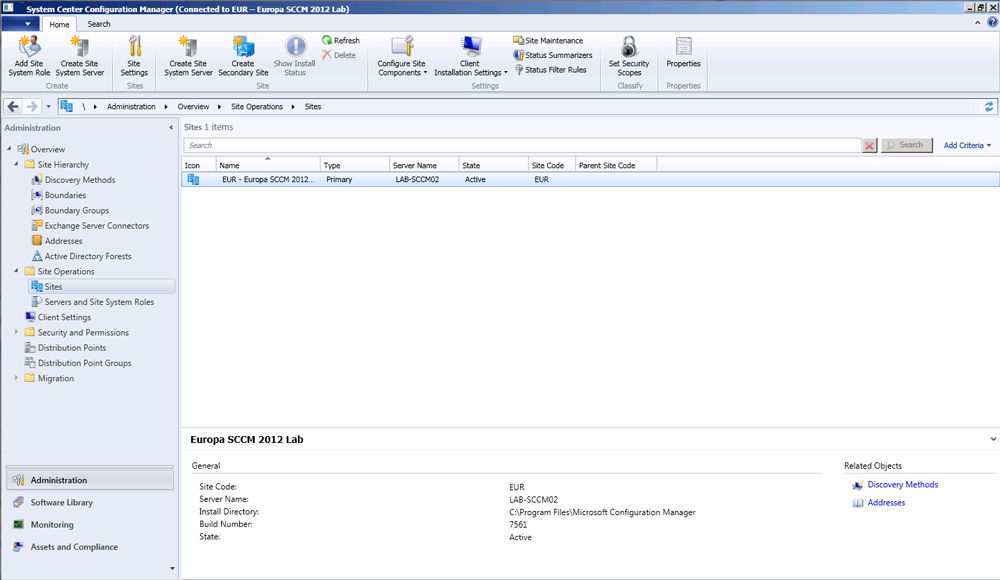
Sistema Center Configuration Manager 2012 R2 Sistema
Cómo instalar?
- Ejecute el archivo de instalación. En la ventana de saludo, lea el texto y continúe con el siguiente.
- En la nueva ventana, instale el indicador cerca del primer elemento "Instale el administrador de configuración del sitio principal" y haga clic en "Siguiente".
- Ahora elija el tipo de licencia para el producto instalado. Si tiene una clave especial que compró anteriormente, marque la instalación de una versión con licencia. De lo contrario, seleccione la primera opción.
- La siguiente ventana le mostrará un acuerdo con licencia, que aceptamos la marca de verificación correspondiente y haga clic en el "Botón Siguiente" "Botón". Tenga en cuenta que además deberá repetir un proceso similar.
- Entonces, alcanzamos la carga de los componentes necesarios. Elija un punto adecuado con una caja y avance.
- Si ha elegido un método para descargar nuevos archivos de la red, espere hasta que el gestor de arranque descargue los documentos necesarios que están disponibles para ver en la carpeta.
- Luego aparecerán dos ventanas de elección de los idiomas del programa y el cliente (cliente). Observamos las necesarias y vamos más allá.
- El asistente de instalación requiere indica el código del sitio, que entonces no será posible solucionarlo. Por eso se recomienda no escribirlo así, sino solo pensando bien en la contraseña. También escriba el nombre del sitio, coloque una marca de verificación cerca de la instalación de la consola en la parte inferior de la ventana y haga clic en "Siguiente".
- En la ventana de instalación del sitio primario, seleccione el segundo punto (como un sitio autónomo). Si ya tiene una cierta jerarquía, marque la primera opción y escriba el nombre de dominio completo (servidor de sitio web del centro de administración).
- Si es necesario, complete los campos en la ventana de información sobre la base de datos y continúe.
- Escriba el nombre del servidor donde necesita conectar el proveedor de SMS.
- Es hora de establecer parámetros de comunicación: si no va a aplicar el protocolo HTTPS como método directo, entonces coloque un círculo en el segundo punto. De lo contrario, en el primero. Adelante.
- Ahora indique si el programa del maestro debe establecer el punto de control o el punto de distribución completando el nombre de dominio completo.
- En la siguiente ventana, verá una suma de parámetros, que es deseable para verificar doble, para no morder los codos por sus errores. Haga clic en "Siguiente" y espere el final del proceso de instalación.
- Si tiene algún error en este momento, entonces ciertamente deben ser eliminados. Solo entonces repite el intento.
Como instalar?
Para establecer los parámetros principales, debe iniciar el System Center Configuration Manager 2012 R2. Aquí debe configurar algunos tipos de detección, a saber:
- Heartbeat, que por defecto se enciende automáticamente.
- El método de detección en el anuncio de bosques, con el que puede establecer los límites del sitio de anuncios y las subredes IP automáticamente.
- Grupos de anuncios, que son la forma de extraerlos.
- El sistema de detección de Active Directory proporciona al usuario la recepción de información sobre la PC, a saber, su nombre, dirección, anuncio de sitio y otros datos.
- AD de usuarios. Su detección proporciona información sobre cuentas de usuario.
- Recursos de red, cuya fuente es un enrutador especial a través del protocolo SNMP.
Cualquiera de estas detecciones se puede configurar fácilmente presionando el botón derecho del mouse de acuerdo con el método seleccionado. Luego seleccione "Propiedades" y coloque un lugar de cheques opuesto al punto de encender. También puede establecer los parámetros de configuración si es necesario y haga clic en Aceptar.
Cómo eliminar el cliente de Configuration Manager
- Para eliminar el cliente Configuration Manager, debe ejecutar la línea de comando.
- Para hacer esto, abra el menú "Inicio" en la barra de herramientas inferior en el escritorio de una computadora o computadora portátil.
- En el campo de búsqueda, ingrese la "línea de comando" y utilizando la etiqueta encontrada, inicie el archivo ejecutivo.
- En la ventana del programa, ingrese: ccmsetup.Exe /desinstalar.
- Ahora presione la tecla ENTER INPUT.
- Tenga en cuenta que no verá cómo se produce la eliminación en sí. Es decir, ningún control deslizante, porcentaje del trabajo realizado u otros indicadores del proceso de promoción del proceso frente a usted parecerán. Para asegurarse de que se las arregló para eliminar el System Center Configuration Manager 2012 R2, encuentre la revista CCMSetup.Log, ubicado en la carpeta CCMSetup a lo largo de la ruta %Windir %\ System32 \. Este archivo se presentará toda la información necesaria.
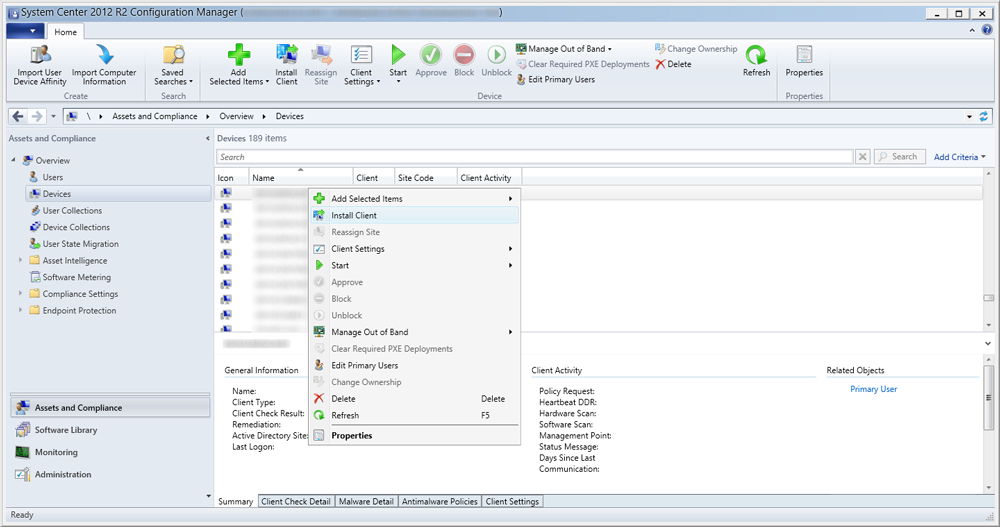
Resumiremos
Estimados amigos, hoy intentamos instalar, iniciar y configurar el System Center Configuration Manager 2012 R2. También examinamos cómo eliminar el cliente de Configuration Manager si es necesario. Esperamos que hayas tenido éxito. Comparta su historial en los comentarios sobre cómo su instalación de System Center Configuration Manager 2012 R2.
- « Puerto de puerto para lo que se necesita y cómo hacerlo?
- Cómo configurar y desbloquear el enrutador ZTE MF90 »

